Cómo imprimir a doble cara en Google Drive
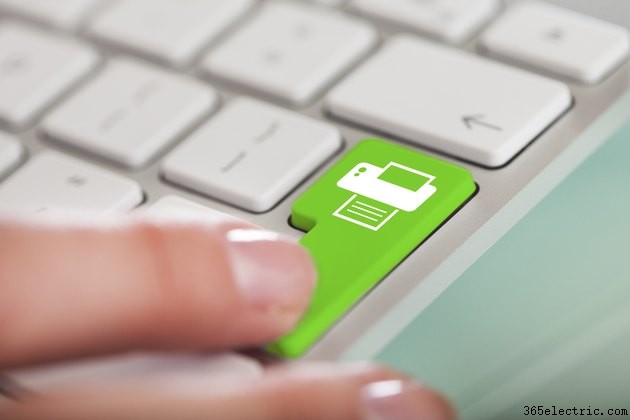
La simplicidad sin papel de crear, acceder y compartir documentos de oficina con Google Drive lo convierte en una alternativa ecológica a las soluciones basadas en escritorio. Para esos casos, simplemente necesita la copia impresa de un archivo; sin embargo, también es posible enviar archivos a una impresora local, basada en Google Cloud o AirPrint utilizando la funcionalidad de impresión integrada de su navegador web.
Impresión de documentos a doble cara
Con el documento abierto en su cuenta de Google Drive, presione "Ctrl-P" en una PC o "Comando-P" en una Mac para abrir el cuadro de diálogo de impresión. Alternativamente, también puede seleccionar la opción de impresión desde la barra de herramientas del navegador; en Chrome, por ejemplo, haga clic en el ícono "Menú", que parece tres líneas perpendiculares y está ubicado a la derecha de la barra de direcciones, y luego seleccione "Imprimir". ." A partir de ahí, simplemente marque la casilla "Impresión a dos caras" para habilitar las copias dúplex y haga clic en "Imprimir".
Impresión a doble cara en una impresora no dúplex
Si está trabajando con una impresora que no cuenta con funciones de impresión a doble cara, todavía hay una solución para imprimir esas páginas a doble cara. Sin embargo, deberá ejecutar su trabajo de impresión a través de la máquina dos veces. Comience imprimiendo solo las páginas impares de su documento; algunos cuadros de diálogo de la impresora mostrarán una casilla de verificación "Páginas impares", mientras que otros requieren que escriba manualmente las páginas impares de su documento, como "1, 3, 5, 7". ." Una vez impresas estas páginas, voltee la pila de páginas e inicie otro trabajo de impresión, pero esta vez imprima las páginas pares.
- ·Cómo imprimir en papel con marca de agua
- ·Cómo imprimir imágenes de 4 x 4
- ·Cómo dividir una imagen grande e imprimirla en varias páginas
- ·Cómo particionar una unidad SSD
- ·Cómo imprimir una captura de pantalla
- ·Cómo limpiar un disco duro
- ·Cómo copiar una unidad C
- ·Cómo habilitar la impresión en páginas web con la función de impresión deshabilitada
